Maya 中的所有对象都有一个变换节点和一个形状节点。几何形状(如本教程中的基本体)包含称为“组件”的较小部件。Maya 中的一些组件示例有控制顶点、面和壳线。通过组件可以在更精细的级别上处理对象,并可以使用创造性方法编辑对象。
为了改变超出基本缩放变换的柱顶盘的形状,需要修改其组件信息。
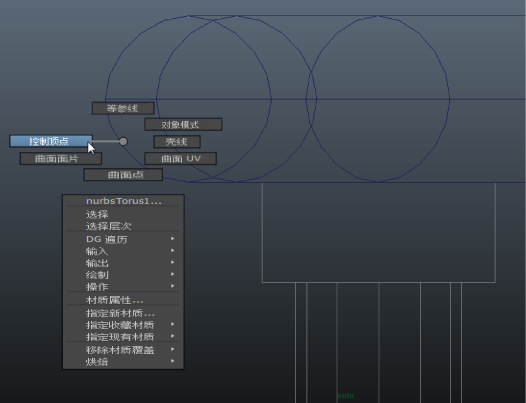
弹出的菜单是一种“标记菜单”,用于快速选择与在其上单击鼠标右键的对象相关的操作。这种情况下,选项会与柱顶盘组件的显示相关。
一组粉红色小方块会显示在柱顶盘上,它们称为控制顶点。控制顶点 (CV) 基于其在空间中的位置描述对象的形状。如果移动这些顶点的任意组合,则会更改对象的形状。
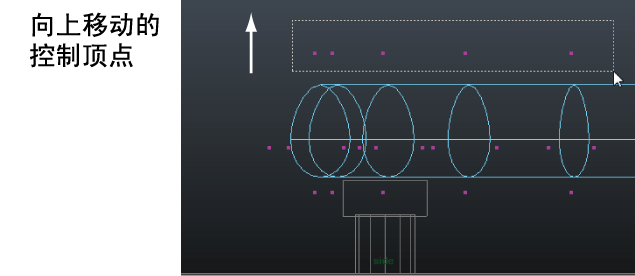
寺庙的屋顶将搁在柱顶盘的顶部。寺庙的屋顶是使用球体基本体的一半创建的。
 。
。
“按层次选择: 模板”(Select by hierarchy: template)可确保仅已模板化的对象将受到选择的影响。